
今、話しています
Google の最初のスマート スピーカーであるGoogle Home が、米国での発売から 5 か月を経て、ついに英国で発売されました。Home を購入したばかりの人も、しばらく所有していて、新しいトリックを教えたいと考えている人も、 、Amazonの素晴らしいAlexa搭載Echoに対する検索巨人の答えを理解するのに役立つようにここにいます。
Google アシスタントのホストとして機能する Google Home は、目に優しく、使いやすさも兼ね備えたスマート スピーカーです。
確かに、Google Home を使用すると、天気を確認したり、最近のパブでの議論に決着を付けたり、アラームを設定したり、音楽を再生したりすることができますが、それ以上のことができます。基本を超えた Google Home には、これから探求されるのを待っている革新的な機能が数多く隠されています。
"どのような?' テクノロジーを愛する皆さんの期待の声が聞こえてきます。まずは、最新のガジェットの隠された秘密をすぐに発見できる、Google Home のヒントとコツを厳選してご紹介します。
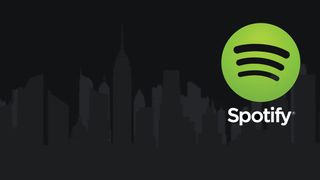
1. Spotify アカウントを同期します
現在、Apple Music のプレイリストを Google Home スピーカーとペアリングすることはできませんが、Google Play Music よりもスマート アクセサリを通じて Spotify を聴きたい場合は、それが最適です。スピーカーの初期インストールプロセス中にこれを設定するオプションがありますが、単に未来とチャットしようとして「次へ」を繰り返し押して急いで過ぎても、後でいつでも戻ってSpotifyストリーミングを追加できます。
これを行うには、Google Home アプリのトップメニュー実行で [聞く] タブをタップする必要があります。ここでは、[マイ ミュージック & オーディオ アプリ] で Spotify アカウントにサインインし、音声制御でお気に入りの曲にアクセスできます。ただし、この機能を利用するには、Spotify プレミアムの加入者である必要があります。

2. コンテンツを大画面にキャストする
Google Home は堅実なスタンドアロン デバイスではありますが、追加機能を他のデバイスに期待できるほど誇りに思っているガジェットではありません。Google Chromecast とホーム スピーカーをお持ちの場合は、Google Home にビデオ コンテンツを家の最大の画面にキャストするよう依頼できるようになりました。
YouTube や Netflix のビデオ コンテンツを Chromecast に接続した画面に送信できるだけでなく、ホームの音声コントロールを使用して画像をフリックし、さまざまな音声のスライドショー クリッカーとして機能させることもできます。うまく連携させるのに苦労していませんか? 心配しないでください。Google Home アプリで [設定] > [キャスト方法] に移動すると、セットアップ プロセスが表示されます。

3. 声でゲームをプレイする
Amazon Echo には Runescape ゲーム機能があり、それに負けず劣らず、Google は Google Home に独自のゲームをいくつかプレイできる機能を備えています。あなたもプレイするよう招待されています。必要なのは、適切な音声コマンド ラインだけです。
「OK、Google、クリスタル ボールで遊んで」、「OK、Google、ラッキー トリビアで遊んで」、または「OK、Google、マッド リブで遊んで」と言うと、基本的なゲームが開始されます。スマート スピーカーは、モノポリーを開いてピースの半分が足りないことを発見したときに、ボード ゲームの夜に参加することもできます。「OK、Google、サイコロを 2 つ振って」と言うと、アシスタントがデジタル サイコロを 2 つ投げて、スコアを指示します。本格的にゲームをする時間がありませんか? 代わりにジョークや歌を聞いてみませんか?

4. 子供たちが見つけてはいけないものを見つけないようにする
新しい Google Home は、あらゆる気まぐれに答えてくれる、自分だけのパーソナル アシスタントだと思いたいかもしれませんが、実際には、「OK、Google」トリガーを発声できる人なら誰でもスピーカーを手に入れることができます。始めました。あなたが部屋にいないときに、小さな子供が質問すべきではない質問をし始めた場合、これはいくつかの問題を引き起こす可能性があります。
幸いなことに、少し疑わしいコンテンツ フィルターを適用できます。[設定] > [YouTube 制限付きモード] で、トグル バーを「オン」の位置までスライドさせます。そうすることで、子供たちにはふさわしくない可能性のある曲やビデオが非表示になり、不適切なコンテンツが寄せ付けられなくなります。

5. 自分のニックネームを記録する
友達に自分のことを「大きな犬」と呼んでもらおうと何年も努力してきたのに、なかなかそう思ってもらえないのなら、方針を変えて代わりに Google Home をターゲットにしてみるのもいいかもしれません。内蔵の Google アシスタントは、あなたの名前の選択が間違っていてもあまり批判的ではなく、頼めば何でも電話をかけてくれます。
同期された Google アカウントから自動的に名前が取得されますが、[設定] > [詳細設定] > [個人情報] > [ニックネーム] に移動して、好きな名前に切り替えることができます。ここでは、さまざまなオプションから選択できます。選択したニックネームを入力し、音声テストで Google の発音をチェックして綴り、Google が内容を理解するのに苦労している場合は、自分の音声バイトを録音することもできます。
友達が近くにいるときは、携帯電話を放置しないでください。そうしないと、次回スマート スピーカーを使用するときに、かなり不快な電話をかけられる可能性があります。

6. スマートホームを同期する
Google Home を快適に使えるのは Google ブランドのデバイスだけではありません。さまざまなサードパーティのスマート ホーム デバイスとも互換性があります。Amazon Echo ほど広範囲にわたるリストではありませんが、Nest サーモスタット、Philips Hue スマート照明、Samsung の SmartThings デバイス コレクションなど、最も人気のあるデバイスの多くが含まれています。
システムを音声制御スマート デバイスの単一ネットに同期するには、Google Home アプリを [設定] > [ホーム コントロール] > [デバイス] の方向に向ける必要があります。ここから、右下隅にある大きなプラス記号を押すと、Honeywell、WeMo、Wink などの接続されたアクセサリを多数追加できます。

7. ゲストモードを有効にする
新しい Google Home スピーカーを話し相手にして、友達が「OK、Google、ジョークを言って」とか「OK 、Google、火星はどのくらい離れていますか?」など。嬉しいことに、訪問者にスピーカーへの一時的なアクセスを許可し、ゲスト モード経由でパーティー プレイリストを作成するなどの作業に使用できるようにすることができます。
ゲスト モードを有効にするには、Google Home アプリのホーム画面の右上隅にあるデバイス アイコンをタップします。選択したデバイスの 3 点アイコンをタップすると、ゲスト モードを選択できるようになります。アクティベートする前に、PIN 番号を追加するかどうかを尋ねられます。これにより、権限のある人だけがスピーカーにアクセスして音楽を流すことができるようになります。

8. イースターエッグをいくつか発掘する
Echo と同様、Google Home には、アシスタントにちょっとした個性を与え、コンピューターに向かって話していることを忘れてもらえるように設計された、楽しくて面白い「イースターエッグ」がたくさん詰まっています。これらは、冗談やジョークから、一般知識のトリビア、奇妙な映画の言及まで多岐にわたります。
このスマート スピーカーの英国でのリリースに際し、Google は、ユーザーが発見できるように、地域固有の文化的参照をいくつか加えました。スピーカーに「あなたのイースターエッグは何ですか」と尋ねるだけで、既存のイースターエッグに関するヒントを得ることができますが、「OK、Google、Hodor」、「OK、Google、この中で一番公平なのは誰ですか」などのいくつかの質問を試してみるのもよいでしょう。 」と Google の古典的な「OK、Google、バレルロールをしてください。」

9. 欲しいニュースを入手する
紙の新聞は長い間使われてきましたが、実際にテレビのスイッチを入れて世界で何が起こっているかを知る日ももう終わりです。それは、Google Home がいつでも最新のニュースの見出しを読み上げてくれるからです。「OK、Google、見出しは何ですか」と尋ねるだけで済みます。
興味のない大量のニュースを座って見る必要もありません。どの報道機関がコンテンツを提供するか、どのような主題が表示されるかを選択できます。カスタム ニュースを選択するには、[設定] > [詳細設定] > [ニュース] に移動し、提供したいニュース ソースと、各ソースに与える重み付けを厳選する必要があります。

10. 誰が何を質問しているかを確認する
人々があなたの Google Home に何を求めているかに応じて、この機能は役立つものと非常に悪質なものの間のどこかに位置します。それは、新しいスマート スピーカーが、あなたや他の人が尋ねたことをすべて記録するからです。まるで、すべて。戻って質問内容を確認することもできます。
これは主に「タイマーを設定して」「天気を確認して」「誕生日まであと何日」といった退屈なリクエストですが、相手の片割れやハウスメイトが Google に何をチェックするよう求めているかを確認できるのは興味深いかもしれません。プライバシーが侵害される場合。何が起こっているかを確認するには、アプリで [設定] > [詳細設定] > [マイ アクティビティ] をクリックする必要があります。ここで、過去の検索とコマンドのリストが表示されます。